Команда «ВЫДАВИТЬ» 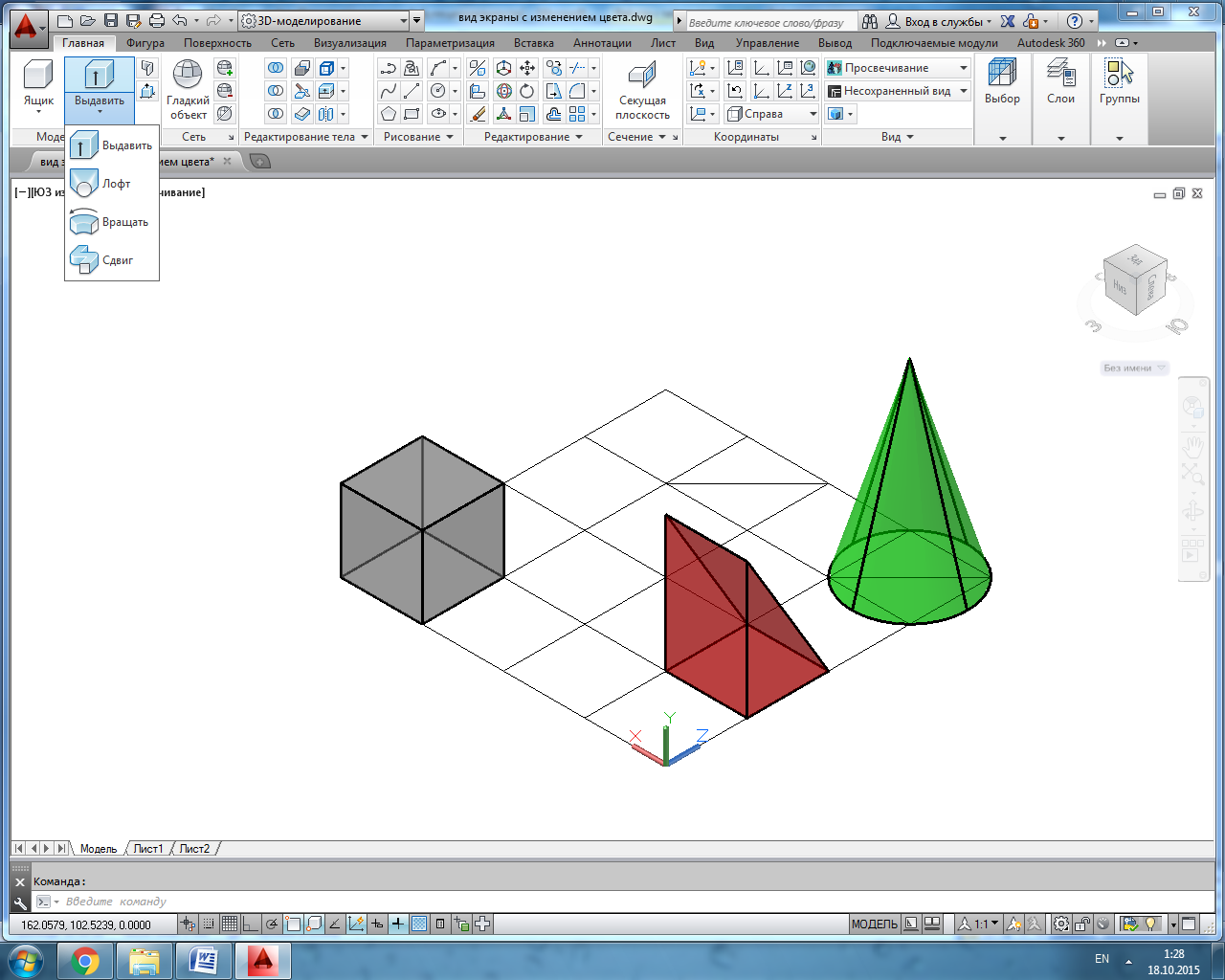 создает сплошные геометрические тела из замкнутых плоских фигур или замкнутых профилей, созданных с помощью двумерной полилинии.
создает сплошные геометрические тела из замкнутых плоских фигур или замкнутых профилей, созданных с помощью двумерной полилинии.
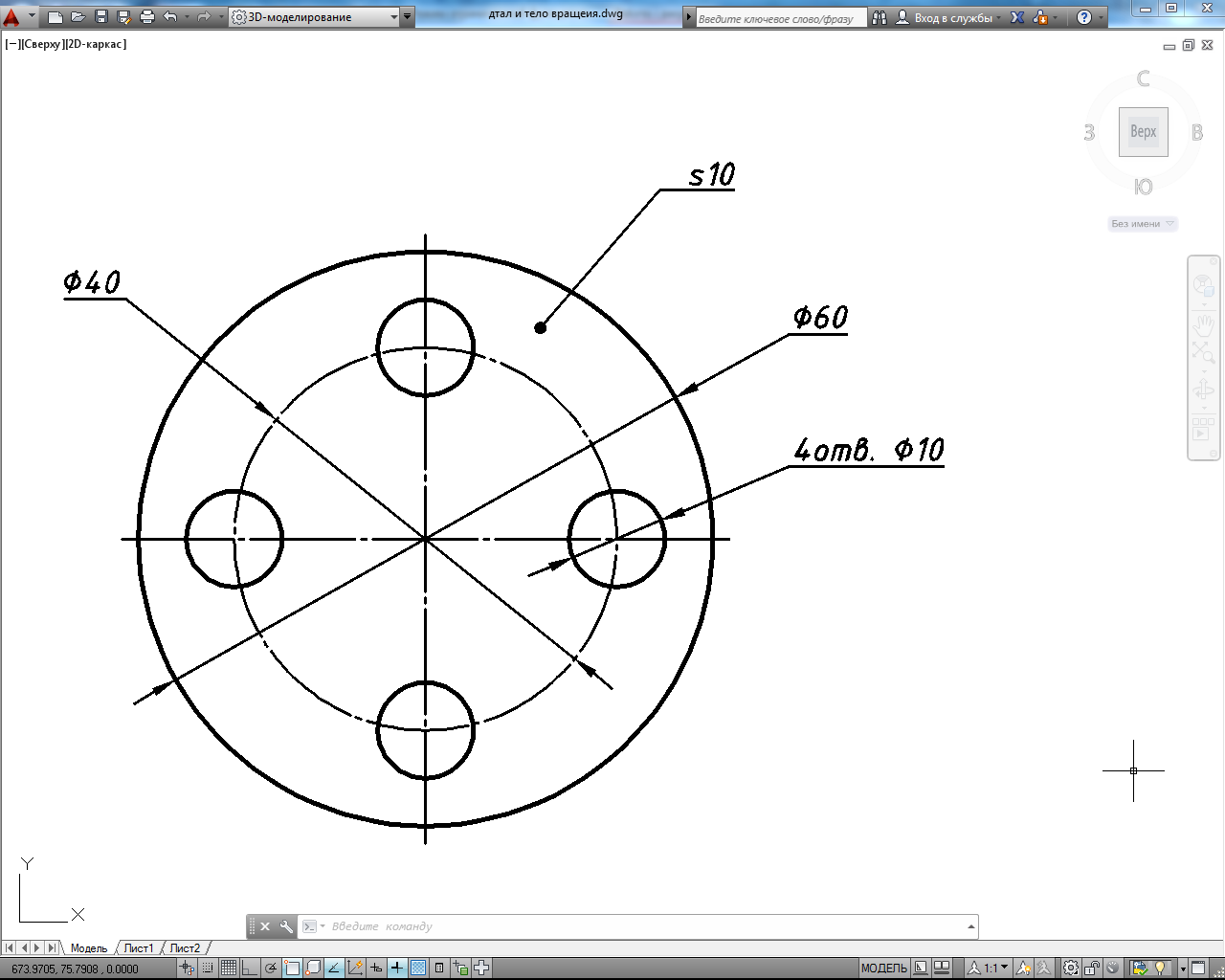
Рис.15 – Плоский контур детали выдавливания
6.1 Перейти в слой «Тело выдавливания».
6.2 Создать новый слой «Оси». Вычертить в нем осевые линии и осевую окружность диаметром 40 мм.
6.3 Вычертить контур создаваемой детали, используя команду рисования «КРУГ» 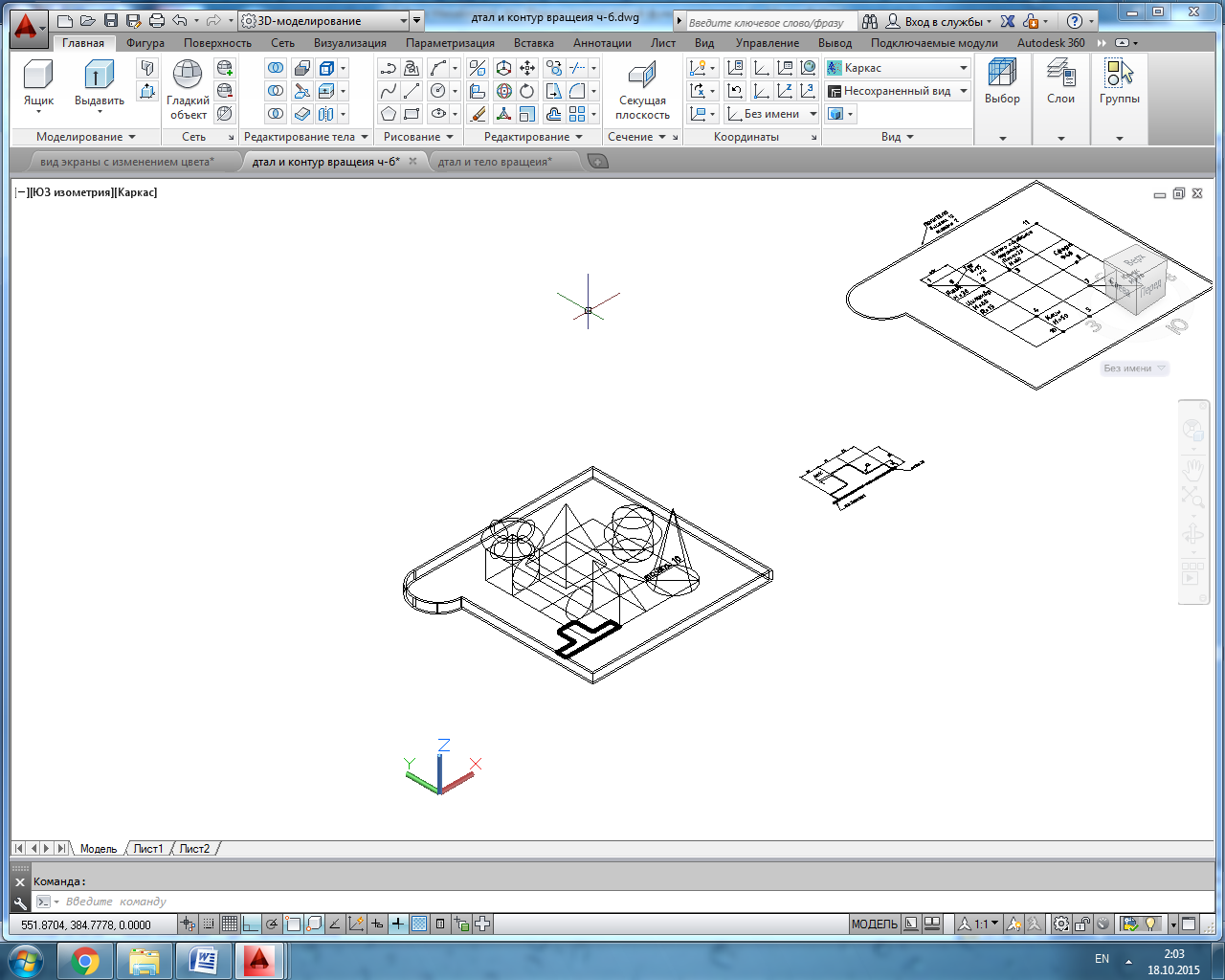 . На запросы в командной строке ответить: центр круга в точке 11, диаметр круга 60 мм.
. На запросы в командной строке ответить: центр круга в точке 11, диаметр круга 60 мм.
6.4 Перейти в слой «Тело выдавливания».
6.5 Повторить команду «КРУГ» 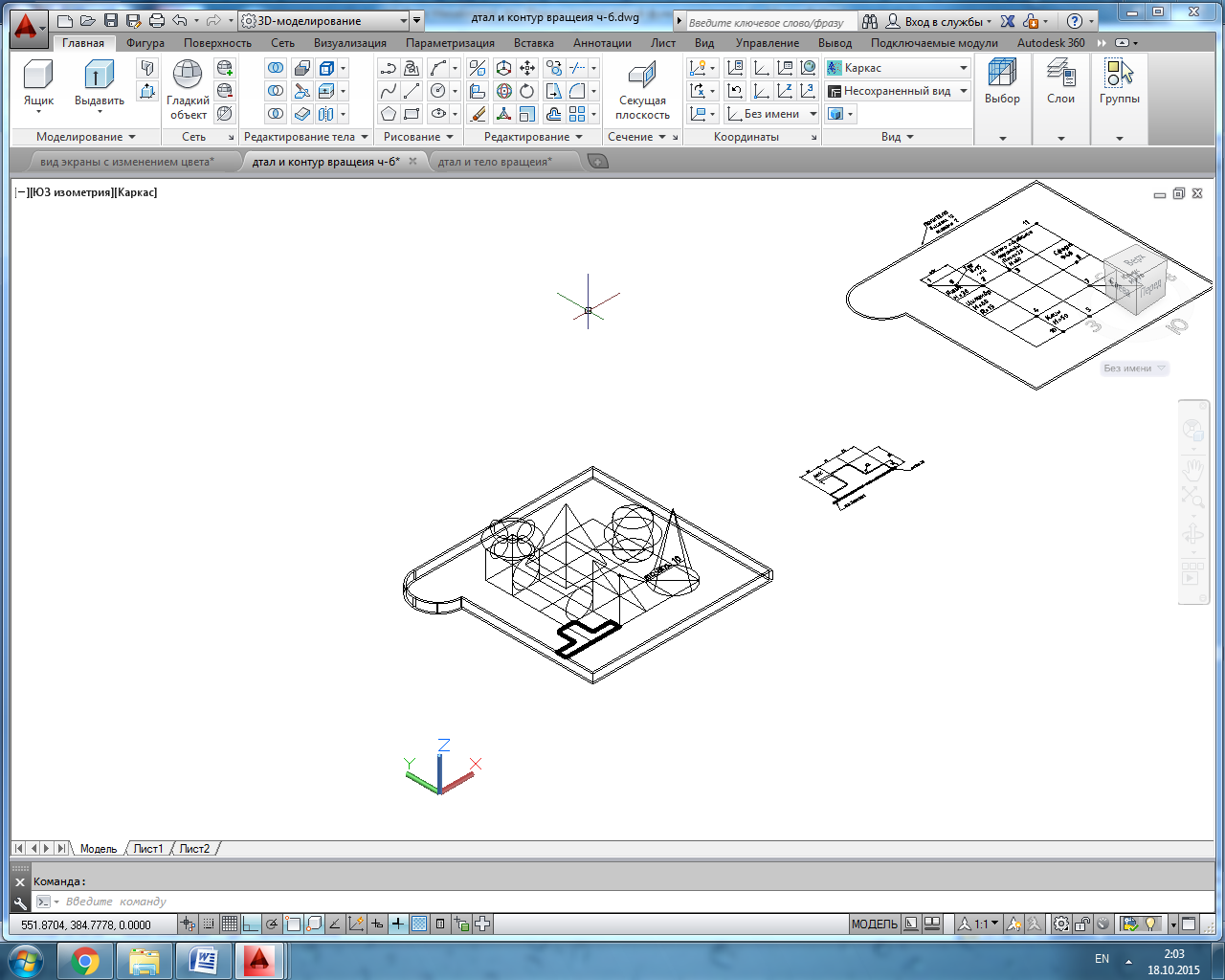 и вычертить первый элемент массива. На запросы команды ответить: центр круга – указать в точке пересечения сетки и осевой окружности, диаметр круга 10 мм.
и вычертить первый элемент массива. На запросы команды ответить: центр круга – указать в точке пересечения сетки и осевой окружности, диаметр круга 10 мм.
6.6 Создать круговой массив 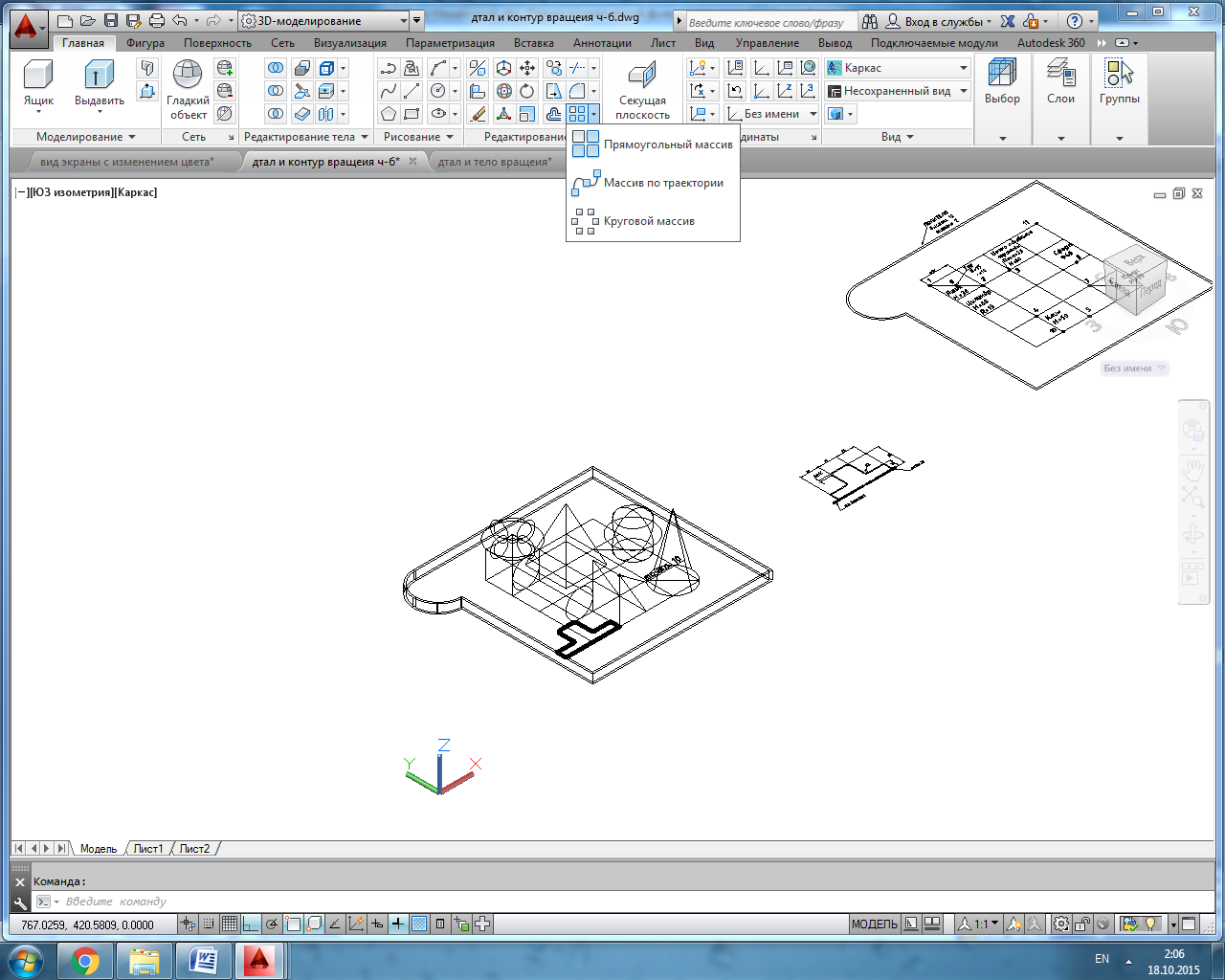 из четырех элементов с центром в точке 11.
из четырех элементов с центром в точке 11.
| Команда: _arraypolar |
| Выберите объекты: найдено: 1 |
| Выберите объекты: |
| Тип = Круговой Ассоциативный = Да |
| Укажите центральную точку массива или [Базовая точка/Ось вращения]: |
| Выберите ручку, чтобы редактировать массив, или [Ассоциативный/Базовая точка/Объекты/уГол между/угол ЗАполнения/сТроки/Уровни/Поворот элементов/вЫход] <Выход>: О |
| Количество элементов в массиве или [Выражение] <6>: 4 |
| Выберите ручку, чтобы редактировать массив, или [Ассоциативный/Базовая точка/Объекты/уГол между/угол ЗАполнения/сТроки/Уровни/Поворот элементов/вЫход] <Выход>: |
6.7 Отключить слой «Оси».
6.8 Создать области из полученных окружностей при помощи команды «ОБЛАСТЬ» 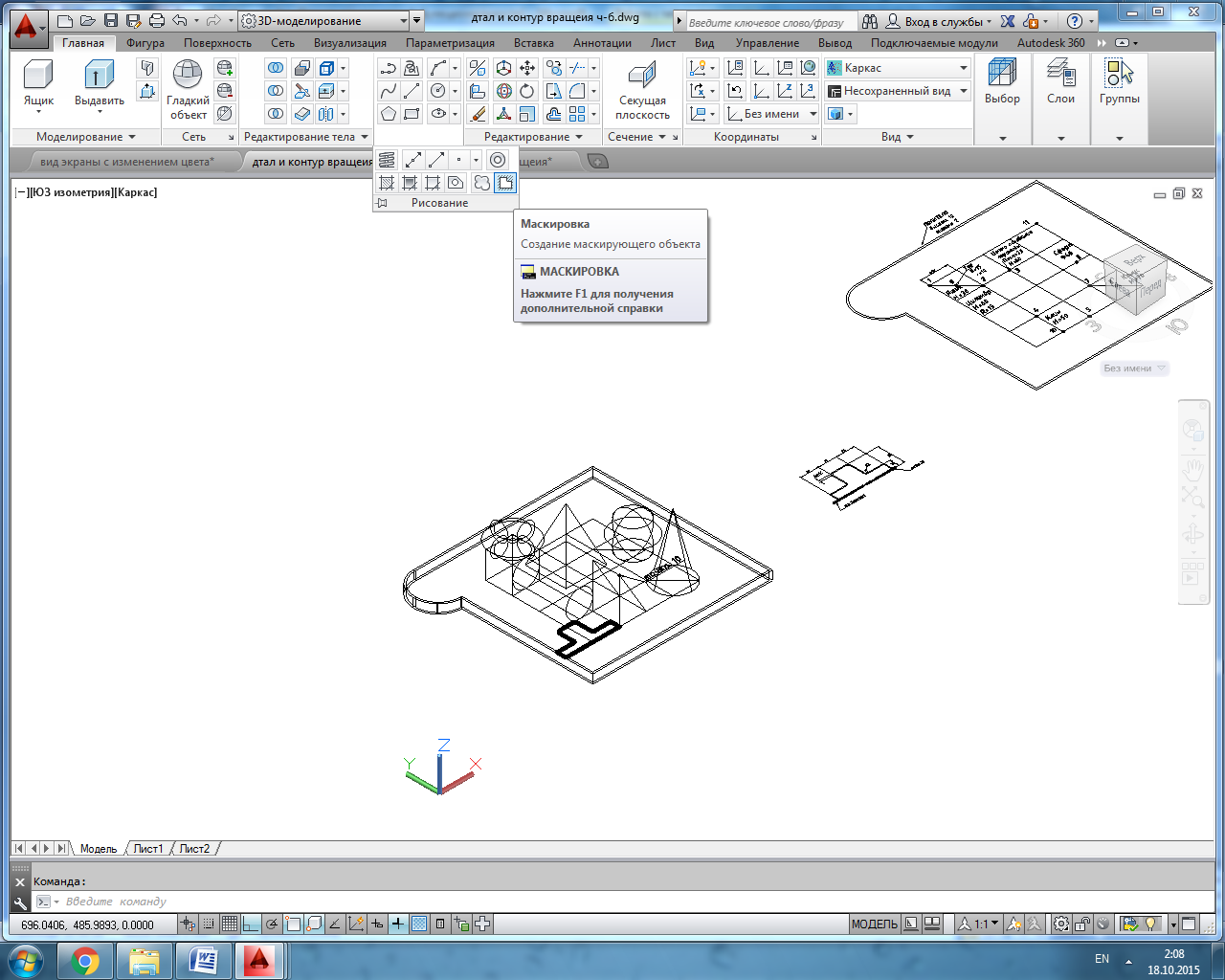 .
.
| Команда: _region |
| Выберите объекты: найдено: 1 |
| Выберите объекты: найдено: 1, всего: 2 |
| Выберите объекты: найдено: 1, всего: 3 |
| Выберите объекты: найдено: 1, всего: 4 |
| Выберите объекты: найдено: 1, всего: 5 |
| Выберите объекты: |
| Извлечено: 5 замкнутых контуров |
| Создано: 5 области(ей). |
6.9 Для получения отверстий в детали использовать логическую операцию «ВЫЧИТАНИЕ»  и вычтем из большой области маленькие области (рис.16).
и вычтем из большой области маленькие области (рис.16).

Рис. 16 – Логические операции
| Команда: _subtract |
| Выберите тела, поверхности и области, из которых будет выполняться вычитание.. |
| Выберите объекты: найдено: 1 укажите область из которой вычитают |
| Выберите объекты: ENTER |
| Выберите тела, поверхности или области для вычитания. укажите объекты которые вычетают |
| Выберите объекты: найдено: 1 |
| Выберите объекты: найдено: 1, всего: 2 |
| Выберите объекты: найдено: 1, всего: 3 |
| Выберите объекты: найдено: 1, всего: 4 |
| Выберите объекты: |
6.10 Взять команду «ВЫДАВИТЬ» 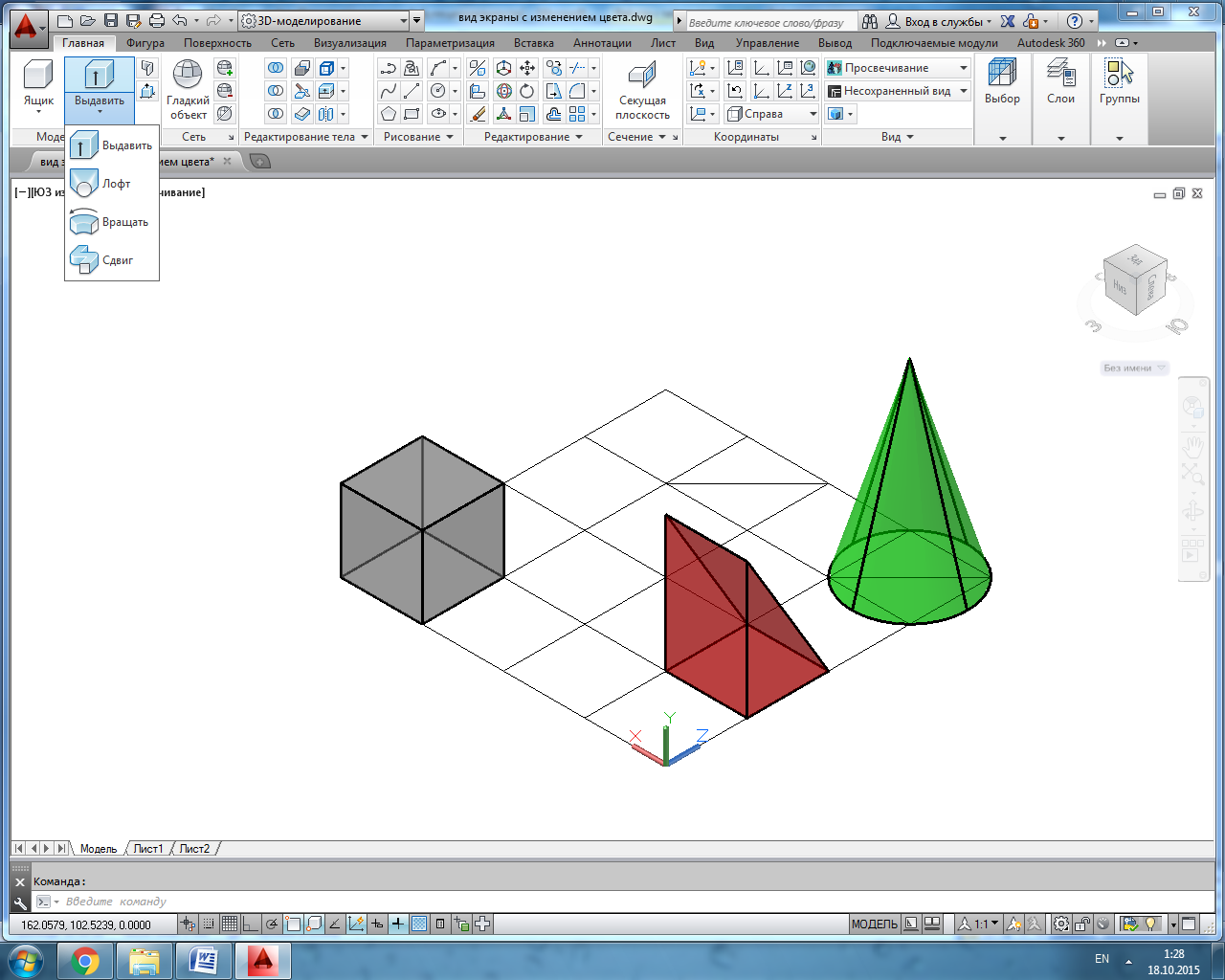 на панели Моделирование (рис. 17).
на панели Моделирование (рис. 17).
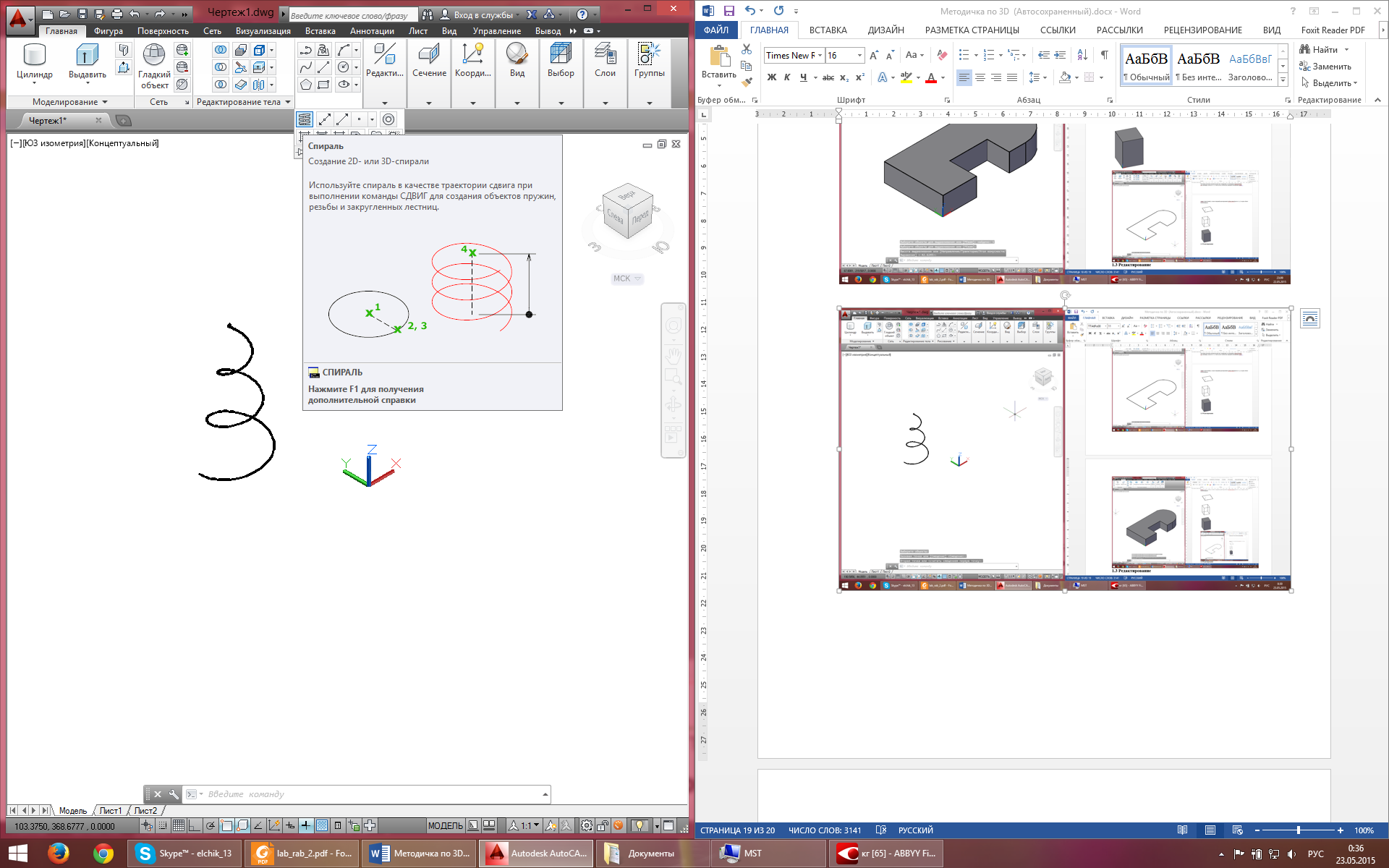
Рис.17 – Расположение команды «ВЫДАВИТЬ»
| Команда: _extrude |
| Текущая плотность каркаса: ISOLINES=4, Режим создания замкнутых профилей = Тело |
| Выберите объекты для выдавливания или [РEжим]: _MO Режим создания замкнутых профилей [Тело/Поверхность] <Тело>: _SO |
| Выберите объекты для выдавливания или [РEжим]: Противоположный угол: найдено: |
| Выберите объекты для выдавливания или [РEжим]: ENTER |
| Высота выдавливания или [Направление/Траектория/Угол конусности/Выражение]: 10. |
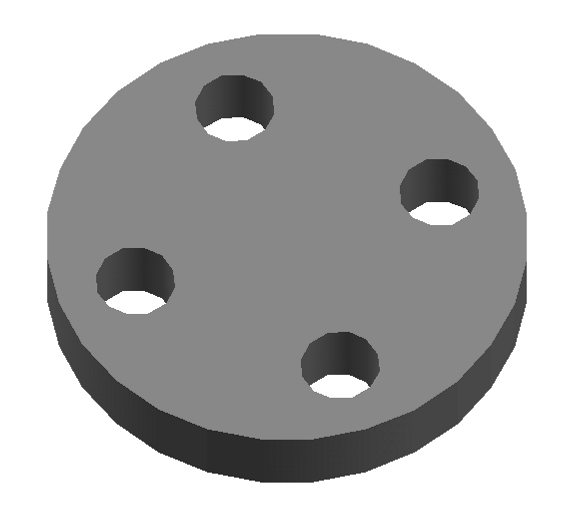
Рис. 18 – Результат логической операции «ВЫЧИТАНИЕ» 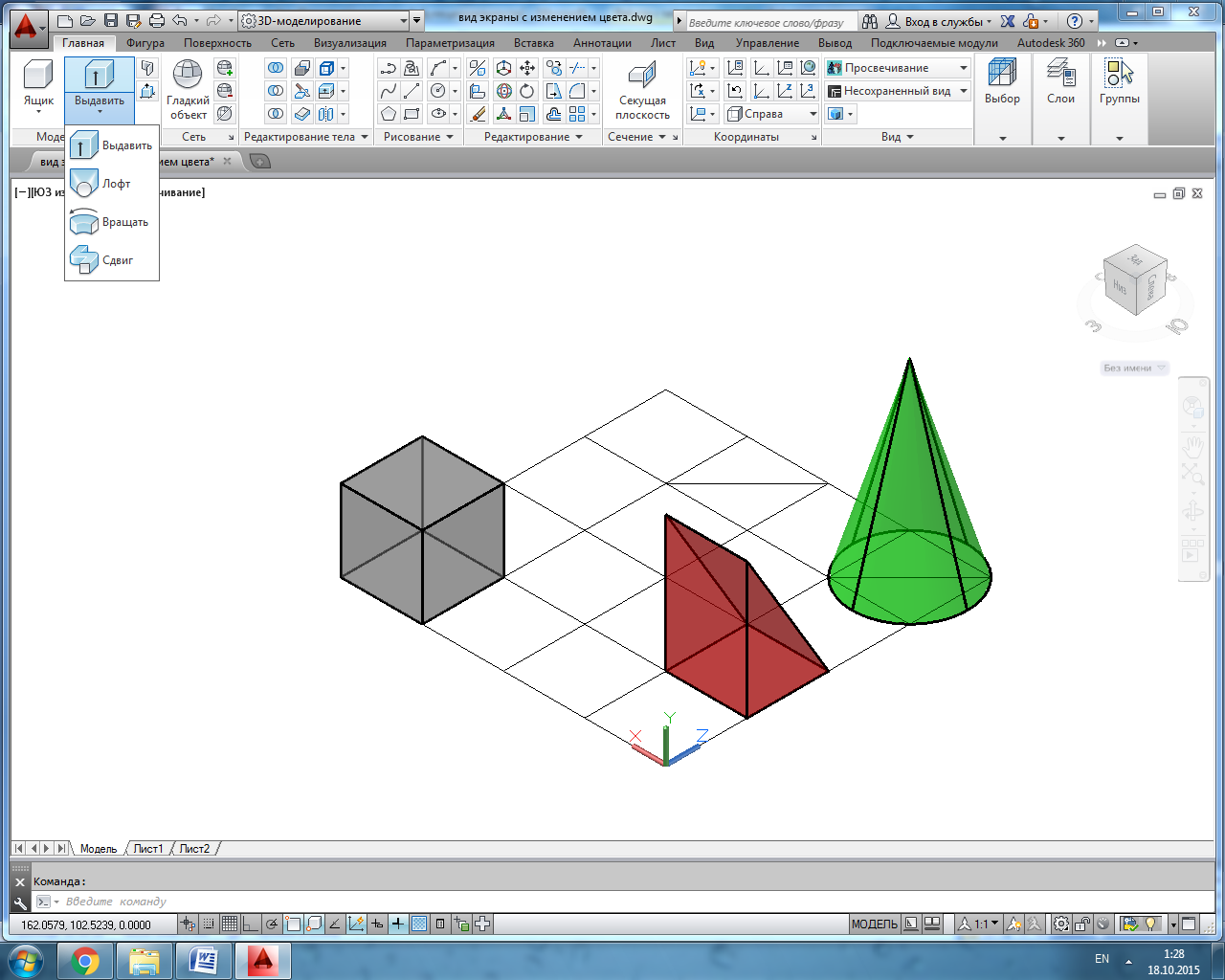
Просмотреть созданные тела с помощью команды «ТОЧКА ЗРНИЯ» и «ОРБИТА»  .
.